안녕하세요. Harry입니다.
ETC#3 3번째 게시글으로 JetBrains에서 제공하는 통합환경툴인 IntelliJ IDEA설치 방법을 공유해드리겠습니다!
아시는 분도 있고 모르시는 분도 있겠지만
인텔리제이(IntelliJ)는 Community(무료버전)과 Ultimate(유료버전)으로 나뉘어 있습니다.
그 중 제가 공유해드릴 내용은 유료버전인 Ultimate 버전입니다.
참! 유료 버전인데 다운하는 방법을 알려준다고!? 하실 수 있는데, 인텔리제이는
대학교 web mail 계정이 살아 있다면, 무료로 사용할 수 있으니 계정이 있으시다면 이용해주세요!!
그럼 아래에서 바로 공유해드리겠습니다!!
시작
인텔리제이(IntelliJ) 설치
https://www.jetbrains.com/community/education/#students
Free Educational Licenses - Community Support
Learn or teach how to code with best-of-industry tools from JetBrains. Free Educational Licenses for JetBrains' tools.
www.jetbrains.com
위의 경로는 인텔리제이(IntelliJ) 교육 라이센스 다운로드이오니 참고해주세요
Apply Now를 누르면 아래의 이미지처럼 학교 웹 메일 인증과 관련하여 등록 화면이 열리는데요.
기존 등록되신 분들은 로그인 후 이용해주시면 되구요.
아니라면 아래 항목을 잘 입력해주세요.

여기서 Graduatation date의 경우 난 과거에 졸업했는데?! 하면서 없다고 당황하시지 마시고..
그냥 미래 날자로 임의로 하셔도 되니 걱정하지마세요..!(ㅠㅠ 사용을 위해서 임의로 입력하자구요..)
이렇게 입력을 하시고 하단의 Apply for free products 버튼을 클릭하면 웹메일로 인증관련 메일이 오니
동의 하시고 설치를 하시면 된답니다.
설치를 위한 URL은 메일로 오니 메일 받으시고 설치 응용 프로그램을 다운로드 하시면 됩니다.

다운로드가 완료되면 이런 귀여운 프로그램이 생기는데요.
더블클릭해서 설치를 진행해주세요.
설치 진행 과정



저는 설치 옵션을 위의 이미지와 같이 체크 하도록 하였습니다.
- Create Desktop Shortcut : 윈도우 OS 환경 체크 (64bit : 본인 PC 사양에 맞춰 선택해주세요.)
- Update PATH variable(restart needed) : 윈도우 환경변수에 자동으로 추가 할 수 있도록 체크
- Update context menu : 프로젝트 단위로 폴더 열기
- Create Association : 자바 언어 사용하므로 체크
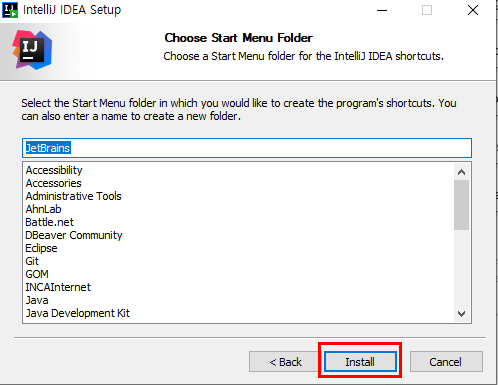


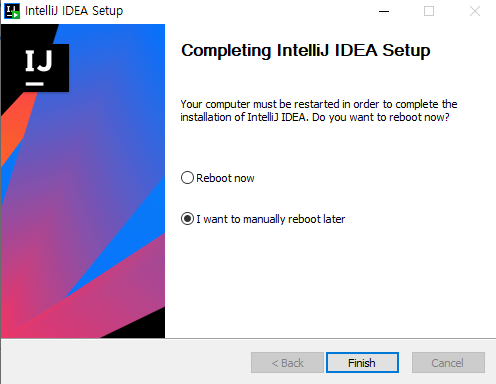
마지막으로 리부팅을 바로 하겠는가, 나중에 수동으로 하겠는가 질문이니 선택하여 진행해주시면 됩니다.
이상 설치는 여기까지구요.
플러그인 (plugin)을 설치 방법을 소개해드리겠습니다.
플로그인 설치
인텔리제이를 설치 후에 최초 실행하게 되면 아래 이미지와 같이 개인 정책 동의 확인 화면이 실행됩니다.
체크 후 Continue를 클릭하여 진행하여 주세요.

이후 플러그인 설정 관련 창이 열리는데, 저는 안드로이드(Android)와 스윙(Swing)을 사용하지 않으므로 Disable하였습니다.

다음 화면은 추가로 받고 싶은 플러그인이 있는 경우 선택하여 추가하면 되는데요.
저는 필요한 것이 없으므로 그냥 진행하였습니다.
Start Using IntelliJ IDEA를 클릭하여 주세요.
이제, 설치를 위해 등록한 계정으로 로그인 해주시면 Welcome 화면이 실행됩니다.
Welcome화면에서 아래 이미지와 같이 Plugins를 실행해주세요.

플러그인 설치는 Plugins 접속 후, 검색 후 install 버튼을 클릭하신 후 인텔리제이를 재실행하면 된답니다~

이상으로 인텔리제이(IntelliJ) IDEA 다운 및 플러그인 설치 방법을 마치겠습니다.
Harry 올림
'DEVELOPER HARRY > ETC.' 카테고리의 다른 글
| ERROR#3 MySQL mybatis Invalid bound statement (not found) (0) | 2020.12.18 |
|---|---|
| ERROR#3 MySQL 'caching_sha2_password', 'query_cache_size' (0) | 2020.12.17 |
| ERROR#2 MySQL Unknown system variable 'query_cache_size' (0) | 2020.12.17 |
| ETC#2. WSL(Windows Subsystem for Linux) 설치 및 사용 방법 (0) | 2020.12.02 |
| ETC#1. Chocolatey(초콜레티) 설치 (0) | 2020.12.02 |




댓글